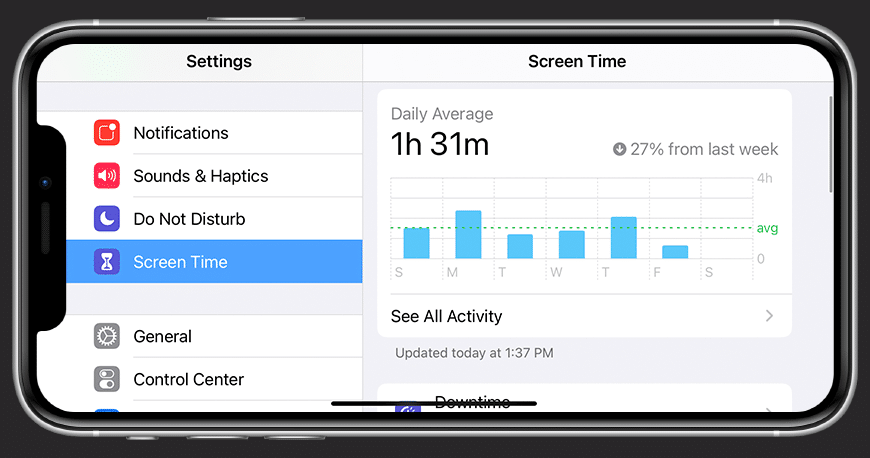Pokud chcete nechat své děti hrát si s iPhonem nebo iPadem bez dozoru, měli byste pro tato zařízení aktivovat rodičovskou kontrolu. Ukážeme vám, jak ji aktivovat a nastavit.
Povolení rodičovské kontroly pro iPhone/iPad
V zařízeních se systémem iOS najdete rodičovskou kontrolu v položce „Čas u obrazovky“.
– Otevřete nastavení na iPhonu nebo iPadu a klepněte na „Čas u obrazovky“.
– Poté přejděte dolů a vyberte položku „Použít časový kód obrazovky“.
– Nyní můžete nastavit kód pro omezení aplikací a nákupů. Pouze zadáním správného kódu lze omezení obejít.
– Nyní jste aktivovali rodičovskou kontrolu. Pokud nastavení později opustíte, budete k jeho opětovnému zadání potřebovat kód
.
Nastavení omezení na iPhone/iPad
Po zadání kódu můžete nyní nastavit přesná omezení. To můžete provést v položce „Omezení“.
– Klepněte na tuto položku a aktivujte možnost posunutím posuvníku doprava.
– Můžete pak omezit mnoho různých věcí.
– Například můžete zakázat instalaci nebo odinstalaci aplikací prostřednictvím položky „Nákupy v iTunes & App Store“.
– Pokud klepnete na položku „Povolené aplikace“, můžete určit, že určité aplikace lze spustit pouze po zadání určeného kódu.
– Klepnutím na „Omezení obsahu“ můžete skrýt a blokovat obsah pro dospělé.
Kontrola soukromí na iPhonu/iPadu
Kromě omezení můžete v položce „Omezení“ také regulovat soukromí svého zařízení.
– To umožňuje řídit, zda mají mít aplikace povolen přístup ke službám určování polohy nebo kontaktům
.
– To je možné po kliknutí na příslušnou položku. Zde pak můžete povolit nebo zrušit oprávnění pro požadovanou aplikaci.
Regulujte čas strávený u obrazovky
Můžete také omezit čas na obrazovce. Postupujte takto:
– Nejprve otevřete nastavení zařízení.
– Přejděte na „Čas u obrazovky“.
– Vyberte možnost „Povolit čas u obrazovky“.
– Nyní máte možnost nastavit čas na obrazovce zařízení, které právě používáte, nebo zařízení v rodině.